Jak naprawić znikający kursor myszy w filmach na YouTube
Opublikowany: 2025-11-08Niewiele rzeczy jest bardziej frustrujących niż utrata kontroli nad interfejsem — zwłaszcza podczas oglądania treści online. Jednym z bardziej osobliwych i uciążliwych problemów, jakie może napotkać użytkownik, jest znikanie kursora myszy podczas odtwarzania filmów z YouTube. Niezależnie od tego, czy próbujesz wstrzymać wideo, dostosować głośność, czy uzyskać dostęp do ustawień, znikający kursor może poważnie utrudnić korzystanie z niego. W tym obszernym przewodniku omówiono przyczyny leżące u podstaw problemu i przedstawiono różne metody, które pomogą Ci rozwiązać problem i zapobiec jego ponownemu wystąpieniu.
TL;DR
Jeśli kursor myszy znika podczas oglądania filmów w YouTube, często jest to spowodowane ustawieniami przeglądarki, zachowaniem odtwarzacza wideo lub błędami na poziomie systemu. Spróbuj ponownie uruchomić przeglądarkę, wyłącz akcelerację sprzętową, zaktualizuj sterowniki ekranu i przetestuj różne przeglądarki. Jeśli pracujesz w trybie pełnoekranowym, kursor może być automatycznie ukrywany do czasu poruszenia — wystarczy poruszyć myszą lub wyjść z trybu pełnoekranowego. Aktualizuj swój system i przeglądarkę, aby uniknąć ponownego wystąpienia problemu.
Zrozumienie problemu
Znikający kursor myszy nie występuje wyłącznie w serwisie YouTube i można go zaobserwować na innych platformach do odtwarzania wideo. Jednak ze względu na powszechność YouTube i jego dynamiczny interfejs, to właśnie tam użytkownicy zauważają ten problem najczęściej. Kluczowe czynniki, które mogą mieć znaczenie, obejmują:
- Automatyczne ukrywanie kursora w trybie pełnoekranowym
- Błędy związane z akceleracją sprzętową przeglądarki
- Nieaktualne lub uszkodzone sterowniki graficzne
- Wadliwe rozszerzenia lub ustawienia przeglądarki
Rozważmy krok po kroku różne środki zaradcze.
1. Sprawdź, czy YouTube automatycznie ukrywa kursor
Może to wydawać się proste, ale YouTube zaprojektowano tak, aby ukrywał kursor, gdy film jest w trybie pełnoekranowym i jest nieaktywny przez kilka sekund. Zachowanie to jest celowe i ma zapewnić oglądanie bez rozpraszania uwagi. Jeśli jesteś w trybie pełnoekranowym i mysz zniknie, spróbuj poruszyć myszą, kliknąć ekran lub wyjść z trybu pełnoekranowego.
Jeśli kursor pojawi się ponownie po przesunięciu lub kliknięciu, prawdopodobnie nie dzieje się nic złego — jest to po prostu funkcja YouTube.
2. Uruchom ponownie przeglądarkę
Szybkim rozwiązaniem, które rozwiązuje wiele tymczasowych błędów, jest ponowne uruchomienie przeglądarki internetowej. Zamknij wszystkie karty i instancje przeglądarki, a następnie ponownie otwórz przeglądarkę i ponownie odwiedź YouTube. Czasami tymczasowe zawieszenie lub usterka w procesie przeglądarki może zakłócać renderowanie kursora podczas odtwarzania wideo.
3. Wyłącz przyspieszanie sprzętowe
Akceleracja sprzętowa ma na celu poprawę wydajności poprzez przeniesienie zadań na procesor graficzny, ale czasami może powodować problemy, takie jak znikanie kursorów, szczególnie w przypadku niektórych chipsetów graficznych lub niespójności sterowników.
Aby wyłączyć akcelerację sprzętową w przeglądarce Chrome:
- Otwórz Ustawienia w Chrome
- Przewiń w dół i kliknij Zaawansowane
- W sekcji System wyłącz opcję „ Użyj akceleracji sprzętowej, jeśli jest dostępna ”
- Uruchom ponownie przeglądarkę
W Firefoksie:
- Przejdź do opcji
- Przewiń do Wydajność
- Odznacz „ Użyj zalecanych ustawień wydajności ”, a następnie usuń zaznaczenie „ Użyj akceleracji sprzętowej, jeśli jest dostępna ”
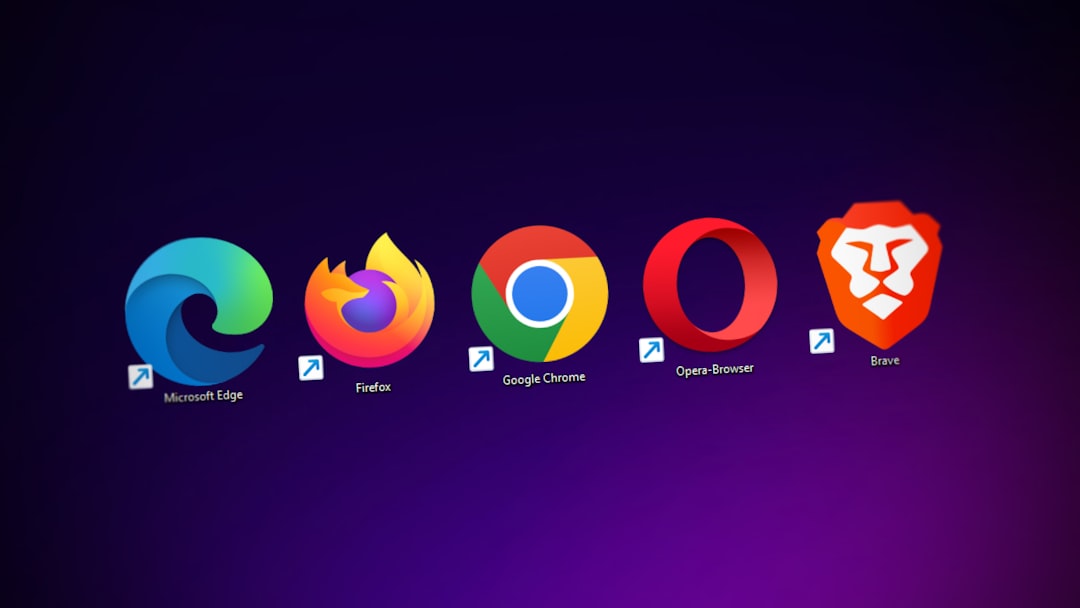
4. Przetestuj w innej przeglądarce
Jeśli masz problemy z przeglądarką Google Chrome, spróbuj użyć innej przeglądarki, takiej jak Firefox, Microsoft Edge lub Opera. Może występować problem ze zgodnością renderowania, charakterystyczny dla bieżącej wersji przeglądarki. Pomoże to określić, czy problem dotyczy przeglądarki, czy całego systemu.
5. Zaktualizuj sterowniki ekranu
Nieaktualne lub uszkodzone sterowniki graficzne mogą powodować wiele problemów z renderowaniem, w tym znikanie kursora. Zawsze aktualizuj sterowniki procesora graficznego, szczególnie jeśli używasz karty NVIDIA lub AMD.
Dla systemu Windows:
- Kliknij prawym przyciskiem myszy Start i wybierz Menedżer urządzeń
- Rozwiń Adaptery graficzne
- Kliknij prawym przyciskiem myszy swoją kartę graficzną i wybierz Aktualizuj sterownik
- Wybierz opcję Wyszukaj automatycznie zaktualizowane oprogramowanie sterownika
Możesz też odwiedzić witrynę producenta procesora graficznego i bezpośrednio pobrać najnowsze sterowniki.

6. Wyłącz lub usuń podejrzane rozszerzenia przeglądarki
Niektóre rozszerzenia przeglądarki — zwłaszcza te wpływające na efekty wizualne i nakładki — mogą zakłócać odtwarzanie wideo i renderowanie interfejsu. Spróbuj tymczasowo wyłączyć rozszerzenia, aby wyizolować problem.
Aby to zrobić w przeglądarce Chrome:
- Przejdź do
chrome://extensions - Wyłącz wszystkie rozszerzenia
- Sprawdź, czy problem nadal występuje w YouTube
- Włączaj ponownie rozszerzenia pojedynczo i monitoruj zachowanie
Skoncentruj się szczególnie na modułach blokujących reklamy, menedżerach nakładek lub niestandardowych rozszerzeniach kursorów/motywów.
7. Spróbuj zresetować ustawienia przeglądarki
Jeśli problem będzie się powtarzał, przyczyną mogą być uszkodzone ustawienia lub pamięć podręczna. Zresetowanie ustawień przeglądarki może często rozwiązać głęboko osadzone problemy z renderowaniem.
Zanim to zrobisz, wykonaj kopię zapasową wszystkich ważnych zakładek i ustawień, których możesz potrzebować.
W Chrome:
- Wybierz Ustawienia > Zaawansowane
- Wybierz „ Zresetuj i wyczyść ”
- Kliknij „ Przywróć ustawienia do ich oryginalnych wartości domyślnych ” i potwierdź
8. Wyłącz niestandardowe wskaźniki myszy i ustawienia dostępności
Jeśli zmieniłeś wskaźniki myszy w systemie — ze względów ułatwień dostępu lub kosmetycznych — może on zachowywać się w nieprzewidywalny sposób podczas niektórych czynności, takich jak odtwarzanie wideo na pełnym ekranie.
Dla systemu Windows:
- Otwórz Panel sterowania
- Przejdź do Sprzęt i dźwięk > Mysz
- W zakładce Wskaźniki wybierz „ Domyślne Windows (schemat systemu) ”
- Kliknij Zastosuj

9. Użyj skrótów klawiaturowych jako tymczasowego rozwiązania
Jeśli nic innego nie działa i potrzebujesz natychmiastowej kontroli, użyj skrótów klawiaturowych jako tymczasowego obejścia, kontynuując rozwiązywanie problemu. Poniżej znajduje się kilka przydatnych skrótów:
- Spacja – Odtwórz/wstrzymaj wideo
- F – Przełącz tryb pełnoekranowy
- M – Wycisz/Włącz wyciszenie
- Klawisze strzałek – przewijanie do przodu/do tyłu i regulacja głośności
Nie rozwiązuje to podstawowego problemu, ale może sprawić, że korzystanie z gry będzie mniej frustrujące.
10. Rozważ problemy specyficzne dla systemu
Jeśli używasz systemu macOS, Linux lub mniej znanych przeglądarek, kroki i lokalizacje ustawień mogą się różnić. Niektóre menedżery okien systemu Linux są znane z tego, że nie radzą sobie z akceleracją sprzętową w odpowiedni sposób z renderowaniem pełnoekranowym, co może wymagać bardziej technicznych dostosowań.
W systemie macOS rozważ zresetowanie SMC (kontrolera zarządzania systemem) lub sprawdzenie dostępności aktualizacji systemu operacyjnego. Czasami mogą one rozwiązać niespójności na poziomie sprzętu.
Ostatnie przemyślenia
Znikający kursor myszy na YouTube to problem od lekko irytującego po znacząco frustrujący. W większości przypadków jest to spowodowane łagodnymi zachowaniami, takimi jak automatyczne ukrywanie w trybie pełnoekranowym lub tymczasowe usterki przeglądarki. Jednak głębsze problemy, takie jak konflikty sterowników lub zakłócenia w rozszerzeniach, mogą również odgrywać rolę.
Postępując zgodnie z powyższymi metodami, możesz systematycznie diagnozować i naprawiać problem. Pamiętaj, aby przetestować jedno rozwiązanie na raz i zanotować, co zadziałało, na wypadek ponownego pojawienia się problemu w przyszłości.
Pamiętaj: Aktualizowanie systemu, przeglądarki i sterowników jest kluczem do zapewnienia płynnego i wolnego od błędów korzystania z Internetu.
